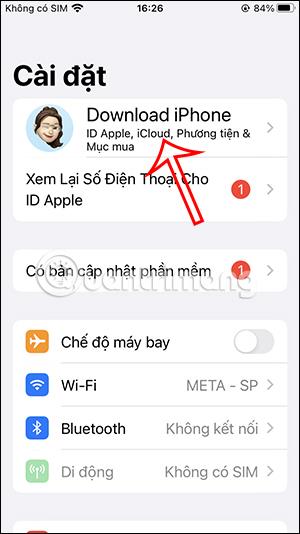Običajno lahko dostopate do podatkov iCloud v spletu, kot so stiki, koledarji, fotografije, beležke, opomniki, dokumenti itd. Vendar pa dostop do podatkov Apple ID iz spleta iCloud ustvarja tudi vrzeli za hekerje. Prevaranti na skrivaj ukradejo vaše osebne podatke. Od iOS 16 dalje je Apple uporabnikom dovolil izklop dostopa do oblaka iz spleta, da dodatno zavaruje podatke uporabnikov iCloud. Spodnji članek vas bo vodil, kako izklopiti dostop do iCloud iz spleta.
Navodila za izklop dostopa do iCloud iz spleta
Opomba: uporabljena naprava iOS/iPadOS mora imeti nameščeno različico operacijskega sistema iOS 16.2 ali novejšo.
Korak 1:
Na vmesniku v iPhonu uporabniki kliknejo Nastavitve in nato kliknejo vaš Apple ID račun na vrhu.

2. korak:
Preklopite na nov vmesnik, tukaj kliknemo iCloud, da prilagodimo nastavitve na iCloud.

3. korak:
Zdaj se uporabniki v vmesniku za upravljanje iCloud pomaknejo navzdol, da vidijo nastavitev dostopa do podatkov iCloud v spletu . Privzeto je ta nastavitev vedno vklopljena, tako da lahko dostopamo do podatkov na iCloud.com in private.apple.com, kadar koli jih potrebujemo.

4. korak:
Gumb kroga boste potisnili v levo, da izklopite nastavitev, ki omogoča dostop do podatkov iz spleta iCloud. Nato prikažite vmesnik za obvestila, kot je prikazano spodaj, kliknite Ne dovoli . Takoj zatem je bila funkcija za dostop do podatkov iCloud s spletne strani izklopljena in do nje ni bilo mogoče dostopati s spletne strani kot običajno.